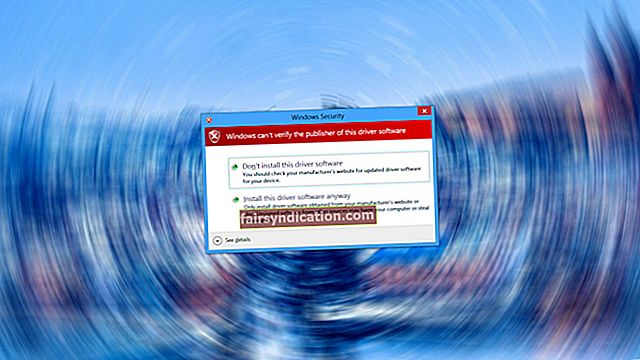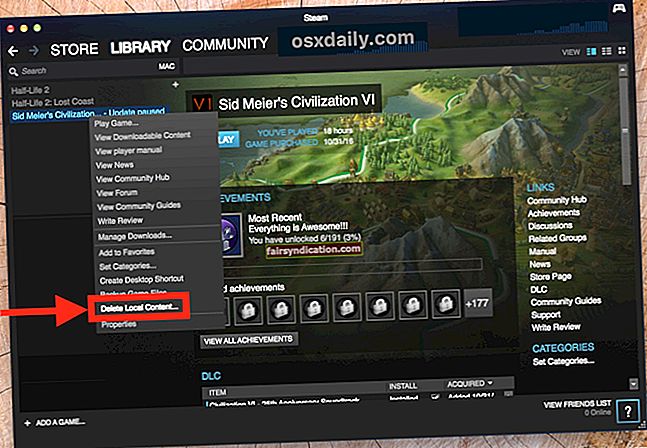Duy trì một lượng không gian cá nhân tốt là điều quan trọng đối với sức khỏe của mỗi cá nhân. Ngay cả những người hướng ngoại cũng cần nó cho sức khỏe tinh thần của họ. Điều này cũng đúng với máy tính. Để giữ cho ổ cứng của bạn ở trong tình trạng tốt và hoạt động tốt nhất, bạn phải đảm bảo rằng nó có đủ dung lượng ổ đĩa.
Mặt khác, có những trường hợp bạn có dung lượng ổ đĩa thấp trên Windows 10 và vì một số lý do quan trọng, bạn không có tùy chọn xóa tệp. Khi bạn còn ít hơn 200 MB dung lượng trên bất kỳ phân vùng nào của máy tính, Windows sẽ hiển thị thông báo "Dung lượng đĩa thấp" trên màn hình của bạn. Những thông báo này rất hữu ích, nhưng đôi khi, bạn chỉ muốn chúng rời đi để bạn có thể tiếp tục công việc của mình.
Trước khi bất cứ điều gì khác…
Nếu thông báo liên quan đến ổ đĩa hệ thống của bạn, bạn không nên bỏ qua nó và bắt đầu giải phóng dung lượng. Điều đáng chú ý là Windows sẽ không hoạt động bình thường nếu không có đủ dung lượng trên ổ đĩa này. Nếu nó đầy, bạn sẽ bắt đầu gặp phải các ứng dụng bị trục trặc và bị treo.
Nếu bạn được thông báo rằng máy tính của bạn sắp hết dung lượng ổ đĩa hệ thống, bạn nên bắt đầu xóa tệp hoặc bắt đầu gỡ cài đặt các ứng dụng không cần thiết. Chúng tôi không phủ nhận rằng quá trình này có thể phức tạp và tốn thời gian. Vì vậy, chúng tôi khuyên bạn nên tự động hóa nó, sử dụng Auslogics BoostSpeed. Công cụ đáng tin cậy này có thể kiểm tra toàn bộ hệ thống của bạn. Chỉ bằng cách nhấp vào một nút, bạn có thể xác định các tệp rác và lấy lại hàng gigabyte dung lượng trên PC của mình. Sau khi khởi động lại máy tính của mình, bạn có thể sửa dung lượng ổ đĩa thấp khi khởi động và loại bỏ các cảnh báo. Hơn thế nữa, nó đi kèm với các tính năng khác giúp bạn bảo vệ quyền riêng tư của mình và giảm nguy cơ xảy ra lỗi và sự cố.

Trong một số trường hợp, thông báo có thể áp dụng cho các ổ đĩa không thuộc hệ thống. Ví dụ: nếu một ổ đĩa nào đó chứa một phân vùng khôi phục và nó gần như đầy, bạn sẽ bắt đầu thấy cảnh báo này. Nếu phân vùng khôi phục trở nên hiển thị, chúng tôi khuyên bạn nên ẩn nó. Nếu bạn không lo lắng về các sự cố tiềm ẩn có thể xảy ra với ổ dữ liệu đầy và bạn muốn bỏ qua các thông báo, bạn có thể chỉ cần tắt chúng.
Sử dụng Windows Registry để tắt thông báo
Bạn có thể sửa đổi cài đặt trong sổ đăng ký để tắt các thông báo về dung lượng ổ đĩa thấp. Thay đổi này trên toàn hệ thống, vì vậy bạn sẽ ngừng nhận cảnh báo về dung lượng ổ đĩa thấp trên bất kỳ ổ đĩa nào trong máy tính của bạn.
Lưu ý quan trọng: Windows Registry là một cơ sở dữ liệu nhạy cảm và khi bạn mắc bất kỳ lỗi nào, hệ thống của bạn có thể trở nên không ổn định hoặc không thể hoạt động được. Hãy nhớ tạo bản sao lưu sổ đăng ký trước khi thử giải pháp của chúng tôi. Bằng cách này, bạn có thể hoàn tác các thay đổi nếu mắc lỗi. Nếu bạn tự tin rằng mình có thể làm theo chính xác các hướng dẫn của chúng tôi, thì hãy tiếp tục với các bước bên dưới:
- Nhấp vào biểu tượng Tìm kiếm trên thanh tác vụ.
- Nhập “regedit” (không có dấu ngoặc kép), sau đó nhấn Enter.
- Nếu bạn được nhắc cung cấp sự đồng ý của Registry Editor để thực hiện các thay đổi trên máy tính của mình, hãy nhấp vào Có.
- Điều hướng đến đường dẫn sau:
HKEY_CURRENT_USER \ SOFTWARE \ Microsoft \ Windows \ CurrentVersion \ Policies \ Explorer

- Chuyển đến menu thanh bên trái và chọn Chính sách.
- Bấm chuột phải vào vùng trống trên ngăn bên phải.
- Bấm Mới, sau đó chọn Giá trị DWORD (32-bit).
- Sử dụng “NoLowDiscSpaceChecks” (không có dấu ngoặc kép) làm tên của giá trị.
- Lưu ý: Microsoft sử dụng ‘đĩa’ thay vì ‘đĩa’ cho mục đăng ký này.
- Nhấp đúp vào giá trị NoLowDiscSpaceChecks mà bạn vừa tạo. Trong hộp Dữ liệu Giá trị, nhập “1” (không có dấu ngoặc kép).
- Bấm OK.
- Thoát khỏi trình chỉnh sửa sổ đăng ký.
- Khởi động lại PC của bạn để các thay đổi có hiệu lực.
Nếu bạn muốn khôi phục các thông báo về dung lượng ổ đĩa thấp, bạn có thể chỉ cần làm theo các bước từ một đến bốn. Bấm chuột phải vào giá trị NoLowDiscSpaceChecks, sau đó xóa nó.
Bạn đã thử phương pháp này chưa?
Hãy cho chúng tôi biết kết quả trong phần bình luận bên dưới!